13 способов получить красивое размытие в фотографии
Снимок, сделанный на платформе, в метро или на железнодорожном вокзале, это идеальное место для экспериментов. Фотографии, сделанные на фоне движущегося поезда, завораживают, на них четко виден контраст между скоростью летящего состава поезда и ожидающих пассажиров.
Если вы хотите делать подобные снимки, будьте готовы во все оружия, настройте свой фотоаппарат, возьмите с собой штатив. Убедитесь в том, что ваша камера установлена в нужном месте и в нужном ракурсе и ожидайте удачный момент.
2. Побережье

Автор фото Timbo Don
Прибрежные районы, это мечта для фотографа-пейзажиста, и к тому же, это прекрасное место для съемки красивого размытия в движении. Берег море это то место, где можно сделать прекрасные фотографии размытых волн, которые омывают скалы, камни или пирс, создавая впечатление дымки или тумана. Такие фотографии следует делать при большой выдержке с использованием штатива.

Автор фото Matthew Stewart
Не забывайте, везде, где есть люди, есть движение, поэтому не стоит сосредотачиваться только на воде.

Автор Фото camil tulcan
3. Дети

Автор Фото shoothead
Дети, все время находятся в движении, они бегают, прыгают, играют, и места где есть множество, детей прекрасно подходят для создания снимков с красивым размытием. Но, при этом будьте осторожны, не подвергайте малышей риску.
Обратите внимание на снимок выше. Хочу раскрыть вам секрет того, как он был создан. В создании этого снимка было задействовано два человека. Один держал ребенка за руки и раскручивал, а другой стоял сзади и держал камеру на уровне талии.
4. Качели

Автор фото Soundman 1024
Красиво размытое движение в кадре можно получить снимая на детских каруселях. Это хорошее место для экспериментов, вы можете разместить камеру как на самой карусели, так и возле нее. Но и как в предыдущих случаях необходимо использовать штатив.
5. Велосипед

Автор фото fabbriciuse
Можно делать хорошие кадры велосипедов просто на улице, или на соревнованиях по велогонкам. А можно создать оригинальные снимки самому находясь на велосипеде

Автор фото Mariano Kamp
Если решили поэкспериментировать со съемками велосипеда, вам необходимо запомнить одну очень важную рекомендацию. Попытайтесь настроить своей фотоаппарат на съемку со вспышкой в режиме медленной синхронизации. В этом случае вы получаете и четкое изображение, и хорошую освещенность по всем фронтам, и естественно, красивое размытие фона.

Автор Фото Pörrö
6.Легковые автомобили

Автор Фото Rob Overcash Photography
Как и велосипеды, автомобиль может стать прекрасным местом для съемки размытого движения. Автомобиль предоставит для вас много возможностей, будь то фотографирование из автомобиля, или фотографирование самой машины, а еще можно закрепить камеру вне автомобиля и фотографировать во время поездки.

Автор Фото Ricky Flores

Автор Фото m4r00n3d
7.Парк развлечений

Автор Фото joiseyshowaa
Парки развлечений несут множество интересных возможностей и экспериментов. В большинстве аттракционов имеются элементы движения, но в то же время, есть и стационарные элементы, с помощью которых можно добиться потрясающих эффектов. Кроме того, все аттракционы оснащены таким важным элементом в фотографии, как свет, а значит, даже фотографии, сделанные в период сумерек и ночью, могут получиться весьма интересными.

Не забывайте об аттракционах и в дневное время суток. В это время можно хорошо поэкспериментировать с композицией и панорамированием.

Автор Фото Express Monorail
8. Танцы

Автор фото bichxa
Не важно, где вы находитесь – в тренировочном зале, в театре, или на дискотеке, танец это всегда движение, а значит, это хорошая возможность сделать снимок красивого размытия в движении.
9. Птицы

Автор фото Danny Perez
Красивые фотографии птиц пользуются большой популярностью. Лучшие фотографии, которые я видела, это фотографии в которых автору удалось передать чувство полета и динамики. Фотографируя птиц, очень важным является угадать оптимальную скорость затвора, выбрать её такой, что бы крыло было достаточно смазанным и показывало динамичность снимка, но при этом остальное туловище было четким.

Автор Фото Midlander1231
10. Следы звезд

Автор фото Andrew Stawarz
Звезды это, пожалуй, последние о чем можно было бы подумать говоря о размытии. Но если у вас есть подходящие оборудование, то вы можете получить очень впечатляющие фотографии «падающих» звезд.
11. Эскалаторы

Автор фото Gerrit Wenz
Есть множество фотографов, которые стараются сделать фотографии с красивым, плавным размытием, проводя по несколько часов у эскалаторов и фотографируя. Можно сделать красивейшие фотографии ночью, когда туннель эскалатора освещен фонарями. Такие снимки обладают особой атмосферой фото.

Автор Фото sinkkd
12. Вращающийся зонтик

Автор фото Digimist
Это старый трюк, когда человек у себя за плечами открывает зонтик и начинает его плавно вращать, получаются интересные кадры, особенно если цвета на зонтике контрастные.
13. Улица

Автор Фото Digital Pimp
Давка и бесконечная суматоха улицы, вот действительно самый простой вариант, где можно найти множество моментов для съемки потрясающего размытия.

Автор Фото gaspi *yg

Автор Фото quas
cameralabs.org
Blind Deconvolution — автоматическое восстановление смазанных изображений / Habr
Смазанные изображения — один из самых неприятных дефектов в фотографии, наравне с расфокусированными изображениями. Ранее я писал про алгоритмы деконволюции для восстановления смазанных и расфокусированных изображений. Эти, относительно простые, подходы позволяют восстановить исходное изображение, если известна точная траектория смаза (или форма пятна размытия).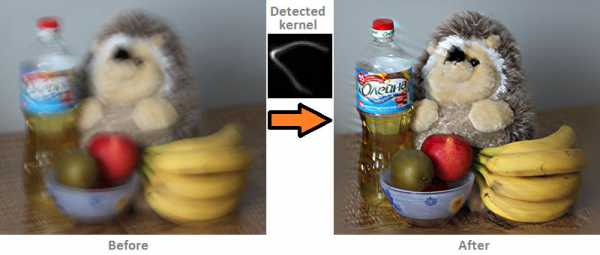
В последние несколько лет интенсивно развивается новое направлении в теории восстановления изображений — слепая обратная свертка (Blind Deconvolution). Появилось достаточно много работ по этой теме, и начинается активное коммерческое использование результатов.
Многие из вас помнят конференцию Adobe MAX 2011, на которой они как раз показали работу одного из алгоритмов Blind Deconvolution: Исправление смазанных фотографий в новой версии Photoshop
Внимание, под катом много картинок!
Этот пост является продолжением серии моих постов «Восстановление расфокусированных и смазанных изображений»:
Часть 1. Теория — Восстановление расфокусированных и смазанных изображений
Часть 2. Практика — Восстановление расфокусированных и смазанных изображений
Часть 3. Повышаем качество — Восстановление расфокусированных и смазанных изображений
Рекомендуется прочитать хотя бы первую теоретическую часть, чтобы лучше понимать, что такое свертка, деконволюция, преобразование Фурье и прочие термины. Хоть я и обещал, что третья часть будет последней, но не смог удержаться и не рассказать про последние веяния в области восстановления изображений.
Это не самая новая работа, в последнее время появилось много других публикаций, которые демонстрируют лучшие результаты — но там используется совсем сложная математика ((для неподготовленного читателя) в ряде этапов, а основной принцип остается тем же. К тому же, работа Фергуса является своего рода «классикой», он одним из первых предложил принципиально новый подход, который позволил автоматически определять ядро смаза даже для очень сложных случаев.И так, приступим.
Возьмем фотоаппарат и сделаем смазанный снимок — благо для этого не требуется особенных усилий 🙂

Введем следующие обозначения:
B — наблюдаемое смазанное изображение
K — ядро размытия (траектория смаза), kernel
N — аддитивный шум
Тогда процесс смаза/искажения можно описать в виде следующего выражения
B = K*L+N
Где символ «*» это операция свертки, не путать с обычным умножением!
Что такое свертка, можно прочитать в первой части
В наглядном виде это можно представить следующим образом (опустив для простоты шумовую составляющую):
Так что же является наиболее сложным?
Представим себе простую аналогию — число 11 состоит из двух множителей. Каковы они?
Вариантов решения бесконечно:
11 = 1 x 11
11 = 2 x 5.5
11 = 3 x 3.667
и т.д.
Или, переходя к наглядному представлению: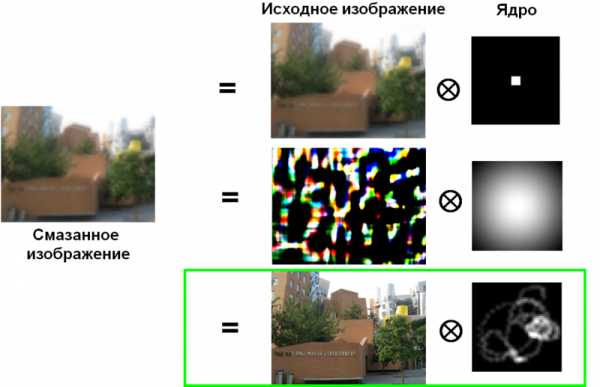
Т.е. нужно больше информации. Одним из вариантов этого является задание целевой функции — это такая функция, значение которое тем выше (в простом случае), чем ближе получаемый результат к желаемому.
Это совпадает с интуитивным представлением, что на реальных изображениях в большинстве случаев присутствуют большие области более-менее постоянной яркости, которые заканчиваются объектами с резкими и средними перепадами яркости.
Вот пример гистограммы градиентов для резкого изображения: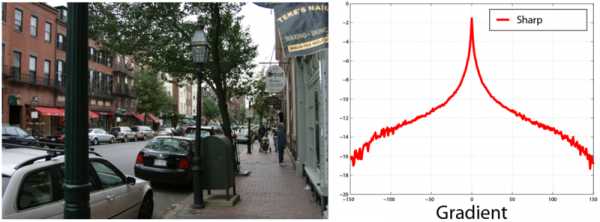
И для размытого изображения: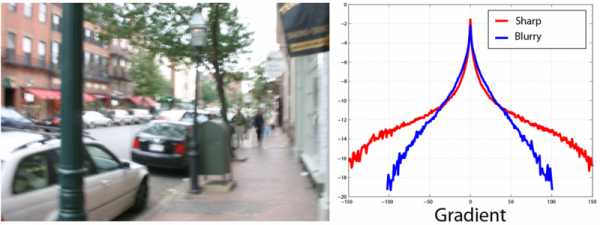
Таким образом мы получили инструмент, которые позволяет нам измерить «качество» получаемого результата с точки зрения четкости и похожести на реальное изображение.
Теперь мы можем сформулировать основные пункты для построение завершенной модели:
1. Ограничения накладываемые моделью искажения B = K*L+N
2. Целевая функция для результата реконструкции — насколько похожа гистограмма градиентов на теоретическое распределение с медленно убывающими границами. Обозначим ее как p(LP)
3. Целевая функция для ядра искажения — положительные значения и низкая доля белых пикселей (т.к. траектория смаза обычно представлена тонкой линией). Обозначим ее как p(K)
Объединим все это в общую целевую функцию следующим образом:
Где q(LP), q(K) распределения, получаемые подходом Variational Bayesian
Далее эта целевая функция минимизируется методом покоординатного спуска с некоторыми дополнениями, которые я не буду описывать из-за их сложности и обилия формул — все это можно прочитать в работе Фергуса.
Этот подход позволяет улучшить качество имеющегося ядра, но им нельзя построить это ядро с нуля, т.к. скорее всего в процессе нахождения решения мы попадем в один из локальных минимумов.
Вначале из входного размытого изображения мы строим пирамиду изображений с разным разрешением. От самого маленького размера до исходного размера.
Далее мы инициализируем алгоритм с помощью ядра размером 3*3 с одним из простых шаблонов — вертикальная линия, горизонтальная линия или гауссово пятно. В качестве универсального варианта можно выбрать последний — гауссово пятно.
Используя алгоритм оптимизации, описанный выше мы улучшаем оценку ядра, используя самый маленький размер изображения в построенной пирамиде.
После этого мы ресайзим полученное уточненное ядро до, скажем, 5*5 пикселей и повторяем процесс уже с изображением следующего размера.
Таким образом на каждом шаге мы чуть-чуть улучшаем ядро и в результате получаем весьма точную траекторию смаза.
Продемонстрируем итеративное построение ядра на примере.
Исходное изображение:
Процесс уточнения ядра: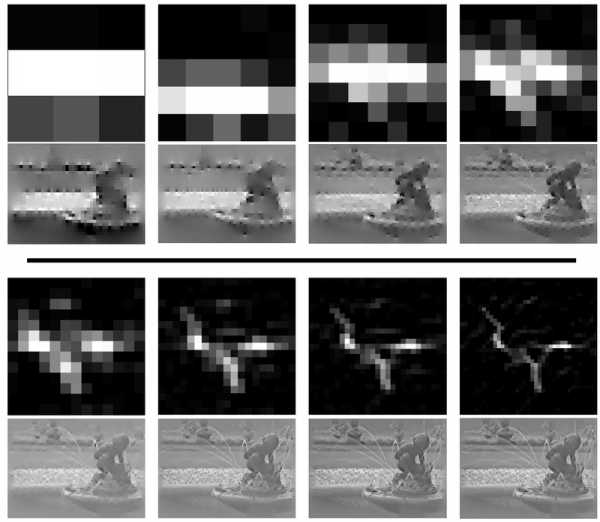
Первая и третья строки показывают оценку ядра на каждом уровне пирамиды изображений.
Вторая и четвертая строки — оценка неискаженного изображения.
Результат:
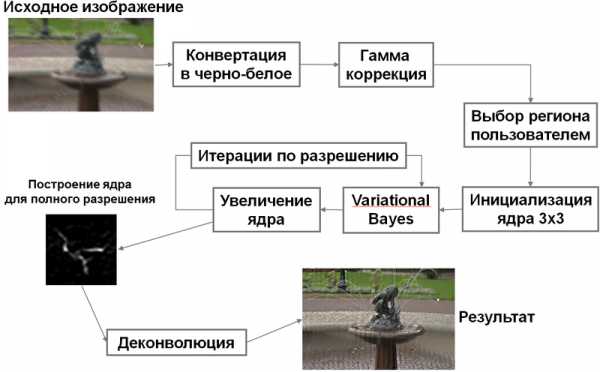
Более современные подходы имеют примерно такую идею последовательного уточнения ядра, но используют более изощренные варианты целевой функции для результата реконструкции и ядра искажения. Плюс к этому осуществляют промежуточную и финальную фильтрацию получаемого ядра, чтобы убрать лишний шум и исправить некоторые ошибки в алгоритме уточнения.
Наверное, самое интересное — это поиграться с алгоритмом Blind Deconvolution вживую на реальных изображениях!Мы реализовали похожий вариант и добавили как новую функцию в SmartDeblur 2.0 — все по-прежнему бесплатно 🙂
Адрес проекта: smartdeblur.net
(Исходники и бинарники от предыдущей версии можно найти на GitHub: github.com/Y-Vladimir/SmartDeblur )
Пример работы: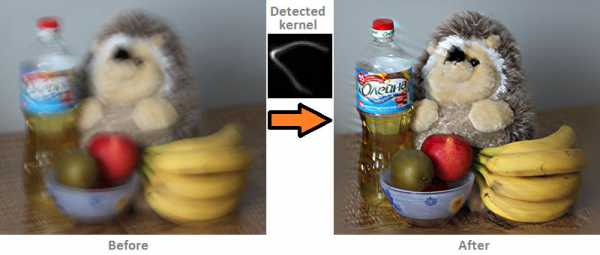
Другой пример:
И в заключение, результат работы на изображении c конференции Adobe MAX 2011:
Как видно, результат практически идеален — почти как у Adobe в их демонстрации.
Пока что максимальный размер обрабатываемого изображение установлен как 1200*1200. Это связано с тем, что алгоритмы потребляют очень много памяти. Даже на изображении 1000 пикселей — больше гигабайта. Поэтому введено ограничение на размер.Позже увеличим его, после того как оптимизируем деконволюцию и пирамидальное построение.
Интерфейс выглядит следующим образом:
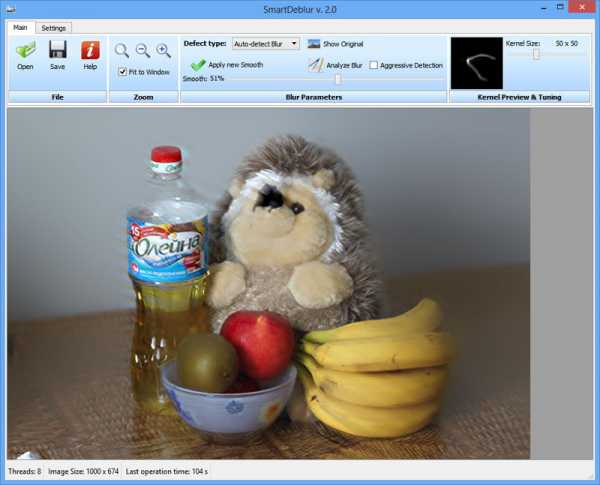
Для работы с программой требуется лишь загрузить изображение и нажать «Analyze Blur» и согласиться с выбором всего изображения — анализ может занят несколько минут. Если результат не устраивает, можно выбрать другой регион (выделить мышкой на изображении двигая ее вправо-вниз, немного не очевидно, но пока так 🙂 ). Правой кнопкой выделение убирается.
Галочка «Agressive Detection» изменяет параметры, чтобы выделять только самые важные элементы ядра.
Пока что хорошие результаты достигаются далеко не на всех изображениях — поэтому будем очень рады фидбеку, это поможет нам улучшить алгоритмы!
--
Vladimir Yuzhikov (Владимир Южиков)
habr.com
Как исправить смазанное фото | Сайт о фотографии
У нас не всегда получаются по всем параметрам идеально фотографии. И если фотография вышла недостаточно четко, но вам хочется ее оставить, давайте попробуем при помощи Фотошопа исправить ситуацию. Изображение можно улучшить до определенной степени четкости, если, конечно, оно не сильно размыто
У нас не всегда получаются по всем параметрам идеально фотографии. И если фотография вышла недостаточно четко, но вам хочется ее оставить, давайте попробуем при помощи Фотошопа исправить ситуацию. Изображение можно улучшить до определенной степени четкости, если, конечно, оно не сильно размыто.
http://serial-best.com/ – на данном сайте можно смотреть онлайн лучшие сериалы в прекрасном качестве. Также здесь вы можете воспользоваться уникальной возможностью и поставить для своей личной страницы на Яндекс виджет, после чего появится возможность всегда быть в курсе последних новинок сериалов.
В графическом редакторе Фотошоп откройте одно из недостаточно четких фото, зайдя в меню «File – Open».
Нужно создайте имеющегося у нас слоя дубликат, нажав на Ctrl+J. Дубликат слоя обесцветит комбинация клавиш Shift+Ctrl+U.
Выберите для данного слоя «Overlay» (режим наложения) в палитре слоев.
Примените фильтр «Other – HighPass» к обесцвеченному слою.
Подберите с помощью диалогового окна фильтра оптимальное значение специального параметра «Radius», при этом оценивая изменения, которые происходят с фото. Учтите, что должна быть галочка у режима «Preview».
Не всем частям фотографии может быть нужно увеличение четкости. Оно может вызвать в некоторых местах лишь появление ненужных дефектов. Поэтому сотрите специальный корректирующий слой там, где не нужна резкость, с помощью инструмента «Eraser» (в английской раскладке вызывается клавишей E).
Если вы желаете увеличить специально корректирующий эффект, тогда дублируйте комбинацией клавиш Ctrl+J обесцвеченный слой. Регулируйте у верхнего слоя прозрачность, пока вас не удовлетворит результат.
Объедините при помощи комбинации клавиш Ctrl+Shift+E все слои.
Отрегулируйте контрастность и яркость фотографии с помощью «Image — Adjustments» тех пунктов меню, которые вы предпочитаете.
Сохраните под новым именем обработанное фото («File – Save As») и сравните его с первоначальным (до обработки).
imgex.com
8 + 1 причина, почему ваши снимки «размазаны», и как этого избежать
Фото 1
Вы вернулись домой, отсняв целую серию интереснейших сюжетов. В предвкушении шедевров загрузили снимки на компьютер, открыли программу просмотра и…
…вместо кристально четких кадров видите что-то «размазанное». Почему?!!
Для начала нужно понимать, что все причины можно разделить на две группы по механизму «размазывания». Фактически, мы имеем дело с двумя принципиально разными эффектами (хоть и с одинаковым результатом — бракованными снимками).
Во-первых, это «смаз» — за время экспозиции камера и/или объект успевает сместиться, весь этот путь остается зафиксированным в кадре. Какие же конкретные причины такого дефекта?
1. Дрожание рук
Какими бы твердыми не были ваши руки, всё равно вы — живой человек, а не бетонный столб. И чем более длиннофокусной оптикой вы пользуетесь, тем сильнее проявляются микроколебания камеры.
Как избежать? — Выбрать настолько короткую выдержку, чтобы камера не успела за ее время сместиться на заметное расстояние. Опытом поколений фотографов установлено правило, что максимальная выдержка, при которой допустимо снимать с рук, определяется как единица, деленная на эквивалентное фокусное расстояние используемого объектива. Снимаете «полтинником» на полный кадр (или 25 мм на Olympus с кроп-фактором 2, или 35 мм на кропе 1,5) — не используйте выдержку длиннее 1/50 с.
Естественно, эта формула дает ориентировочное значение. В реальности результат будет зависеть и от конкретного человека, и от его физического состояния в момент съемки. Так что советую, во-первых, поэкспериментировать (чтобы понимать свои возможности), а во-вторых, «перестраховываться» — устанавливать выдержку хотя бы на ступень короче расчетной.
Ну, и, конечно, нельзя не упомянуть о стабилизации изображения. Производители обещают, что она позволяет получать четкие снимки при выдержках на 2-3-4 ступени более длинных… Не полагайтесь слепо на эти обещания, проверьте, какой эффект даст система именно с вашим оборудованием и в ваших руках!
(И еще одно замечание. Если вы пользуетесь системой micro 4/3, возможна ситуация, когда стаб есть и в «тушке» (Olympus), и в объективе (Samsung). Не забывайте: включать нужно только что-то одно.)
Ах, да. Самое радикальное решение проблемы дрожания рук — убрать сам ее источник. Штатив — не роскошь, а один из основных аксессуаров фотографа.
2. Сотрясение от нажатия на спуск
Частенько начинающие фотографы так резко давят на кнопку спуска, что дергают при этом вниз всю камеру. И тут не спасает даже короткая выдержка.
Единственный способ избавиться от этой неприятности — тренировка (у меня, в свое время, были хорошие «тренажеры» — камеры с механическим спуском затвора… и всего 36 кадрами в рулоне пленки). Жмите на кнопку плавно, мягко, нежно, как будто трогаете лепесток цветка.
Но это всё — при съемке с рук. Если же камера стоит на штативе, при длинной выдержке даже очень мягкое нажатие может испортить кадр. Поэтому пользуемся пультом дистанционного управления. (Если же пульта нет, и не нужно точно ловить момент, спасает автоспуск. Двухсекундной задержки хватит, чтобы любые колебания, вызванные нажатием на кнопку, затухли)
3. «Хлопок» зеркала
Камера на штативе. «Щелкаем» пультом. Все источники вибрации исключены? — Нет! Прежде чем сделать кадр, камера поднимает зеркало. И, как бы хорошо не была сделана амортизация, небольшой удар всё же происходит.
Фото 2. Изображение смазано за счет движения объектов
Чтобы вызванные им колебания успели затухнуть, практически во всех современных зеркалках предусмотрена функция предварительного подъема зеркала. Почитайте инструкцию к своей камере — там вы найдете, как включить эту функцию (и, скорее всего, как настроить время задержки между подъемом зеркала и срабатыванием затвора.
Понятное дело, что в камерах, где нет зеркала, нет и этой проблемы.
4. Движение объекта
До сих пор речь шла о последствиях движения камеры. Но ведь двигаться может и сам объект съемки! (Чаще всего именно так и есть, как например, девочки на фото 2).
И тут у нас есть выбор:
- выбрать настолько короткую выдержку, чтобы движение «заморозилось»;
- использовать «смаз в движении» как художественный прием;
- снимать с проводкой, чтобы смазанным вышел не основной объект, а окружающие его предметы.
Но съемка движения — тема отдельной большой статьи. Мы же теперь перейдем ко второй группе причин, из-за которых мы можем получить «размазанные» фотографии.
 Фото 3. Камера сфокусировалась не по лицу, а по металлическим конструкциям на заднем плане
Фото 3. Камера сфокусировалась не по лицу, а по металлическим конструкциям на заднем плане
5. Неправильная точка фокусировки
Да-да. Автоматика — замечательная вещь. Вот только далеко не всегда может правильно угадать, что же в нашем кадре —главное. Вот и устанавливает резкость совсем не по тому объекту, по которому нам хочется. Бывает, не сразу и поймешь, где же то место на снимке, которое так «привлекло внимание» нашей камеры. (И, тем не менее, наличие четких участков в кадре — обратите внимание на балки на заднем плане иллюстрации — позволяет однозначно отличить ошибку фокусировки от «смаза»)
Лично я предпочитаю никогда не полагаться на всякие «интеллектуальные» функции. Так что в фотоаппаратах, которыми пользуюсь, автофокус всегда переключен в режим работы по одной точке. (По опыту, в большинстве случаев наиболее оперативная работа получается с единственной центральной точкой фокусировки)
6. Не используется следящая фокусировка
Снимая движущиеся объекты, не забываем о существовании режима следящего автофокуса. В этом режиме по полунажатию кнопки затвора камера «захватывает цель» и продолжает удерживать ее в фокусе до момента срабатывания затвора. В обычном же («однократном») режиме фокусировка будет просто зафиксирована, а объект, продолжая движение, вполне может выйти из зоны резкости.
7. Используется следящая фокусировка
Парадокс? Я противоречу своему предыдущему утверждению? — Нет!
Если речь идет не о быстро движущихся объектах, следящая фокусировка может оказать «медвежью услугу». Допустим, вы используете прием «сфокусироваться – перекомпоновать». Выполнили автоматическую настройку по полунажатию кнопки спуска. Перестраиваете композицию кадра… Точка автофокуса оказывается на совсем другом объекте, расположенном на совершенно ином расстоянии.
Результат — камера быстренько перенастраивается… и уводит вашего персонажа в нерезкость.
Вывод: всегда обращаем внимание на режим автофокуса. Следящий включаем только тогда, когда он необходим.
 Фото 4. На этом снимке только ближний к камере лепесток цветка попал в зону резкости
Фото 4. На этом снимке только ближний к камере лепесток цветка попал в зону резкости
8. Слишком малая глубина резкости
Широко открытая диафрагма — это не способ снимать при слабом освещении. Глубина резкости может оказаться настолько малой, что резким будет только небольшой участок снимка, а всё, что ближе или дальше, — размыто.
Если такой результат не входит в наш художественный замысел, «зажимаем» диафрагму,… читаем пункт 1 и — ставим камеру на штатив 😉
***
В качестве дополнения еще одна причина из-за которой снимки становятся… не то что размазанными, но несколько менее четкими.
9. Слишком открытая или слишком закрытая диафрагма
Практически любой объектив дает наиболее четкую картинку при диафрагме, закрытой на 1-2 деления от максимальной. С другой стороны, и при очень маленьком отверстии четкость снижается (уже из-за явления дифракции). Ориентировочно, этот эффект начинает проявляться примерно с f/8…f/16 (чем больше размер матрицы, тем сильнее можно закрыть диафрагму без ущерба для качества картинки).
Честно могу сказать: если не стоит цель «выжать» максимальную четкость, этих ориентировочных значений более чем достаточно. Причем, просто иметь в виду, что желательно снимать на средних значениях «дырки»… если нет причин использовать другие. Ну, а для «спорта высоких достижений» — эксперимент, эксперимент и еще раз эксперимент.
f-hobby.ru
❶ Как сделать фотографию размытой 🚩 как гуглить фотографии 🚩 Фотография
Автор КакПросто!
Для достижения различных творческих целей мы часто используем нестандартные приемы обработки фотографий. Например, обычно считается, что хорошее фото должно быть резким, четким, с хорошо проработанными деталями. Но что, если автор хочет передать совсем другое настроение? Если хочется передать чувство неопределенности, тумана, неясности, сомнений и т.п.? В этом случае можно поступиться привычными правилами и сделать фотографию размытой.

Статьи по теме:
Вам понадобится
- Фото, Adobe Photoshop
Инструкция
Вы можете размыть фотографию полностью или частично. Если вы оставите небольшой участок фотографии четким, это может добавить ей большую выразительность. Откройте нужное вам фото в Adobe Photoshop и создайте копию слоя «фон». Назовите копию «1». Этот слой и предназначен для работы.
Мы будем пользоваться инструментом «размытие». Он находится в меню инструментов, и значок его выглядит как капля. Установите интенсивность на 100%, если вы собираетесь очень сильно размыть фотографию. Если же ваша цель – легкое размытие – уменьшите интенсивность инструмента. Для больших площадей возьмите кисть большого размера. Если же вам понадобится проработка мелких деталей, установите меньший размер кисти. Сам процесс размытия очень прост: нужным инструментом проведите по тем местам, которые хотите сделать менее четкими.Если вы собираетесь размыть снимок не целиком, а лишь частично, следите, чтобы в итоге фото не выглядело отталкивающе. Делайте все движения кистью очень аккуратно. Через несколько минут результат будет готов. Сохраните получившееся изображение. Теперь ваша фотография выглядит более интересной и художественной.
Если вы размыли фото слишком сильно, не пытайтесь исправить ошибки инструментом «резкость». Это только испортит вашу работу окончательно. Отмените действие. Однако, если вы уже давно сделали что-то не так и отменить это действие уже невозможно, то вам придется удалить слой «1». Придется создать новую копию слоя «фон» и делать все заново. На этот раз будьте внимательнее.
Полезный совет
Ни в коем случае не исправляйте размытие резкостью.
Никогда не работайте на исходном слое «фон». Всегда делайте копию и начинайте работать только с ней. Тогда в случае неудачи вы можете удалить испорченный слой и создать новую копию для работы. В противном случае фотография может быть испорчена бесповоротно.
Совет полезен?
Статьи по теме:
www.kakprosto.ru
Смазанное движение в фотографии | Обзор новинок фототехники, видеотехники. Советы по фотосъемке.
Одно из неудобств использования выдержки, достаточно короткой, чтобы создать стоп -кадр, состоит в том, что в результате объект начинает казаться неподвижным. В результате снимок гоночного автомобиля, несущего на скорости 320 км/час, снятый при выдержке 1/4000 сек, будет мало чем отличатся от фотографии такой же машины , припаркованной к старой сетке.

Альтернативный подход: преднамеренно выбрать длинную выдержку, при которой предмет — или, по крайней мере, часть его — будет казаться размытым. Полоски, образуемые движущимися частями объекта съемки, создают сильное ощущение движения.
Выбор необходимой выдержки — довольно тонкое искусство. Если взять выдержку чуть длиннее, чем необходимо для получения стоп-кадра, немного не резкий кадр будет казаться ошибкой фотографа. При еще больших значениях выдержки сцена будет настолько размытой, что станет просто неузнаваемой.

Только ваш вкус может подсказать вам, какую выдержку следует установить, этот вопрос решается опытным путем, методом проб и ошибок. Однако хорошей отправной точкой будет выдержка на четыре шага, или в 16 раз длиннее, чем самая длинная выдержка , которую вы использовали бы , чтобы четко снять действие. Итак, вместо выдержки в 1/250 сек, необходимой для резкого снимка танцующей балерины, вы начнете экспериментировать со значения около 1/15 сек.

Панорамирование
Интересный способ использования длинной выдержки — следовать камерой за объектом съемки, когда он перемещается с одного края до другого — прием, известный как панорамирование. Эта техника минимизирует сдвиг объекта, вызванный длинной выдержкой, но при этом фон превращается в размытые полоски.
Чтобы достичь мастерства в применении этого приема, придется потратить довольно много времени и сил, но он неоценим при съемке, в частности, спортивных соревнований.
— Оставьте ногу в сторону, чтобы создать опору, и крепко захватите камеру обеими руками.
— Разверните корпус в талии, не перемещая ноги. Вы увидите, что, не теряя равновесия , вы можете развернутся не более чем на четверть оборота.
— При возможности установите значения фокуса вручную и выберите границы кадра так, чтобы перед движущимися объектом было немного больше места , чем позади него.
— Следуйте камерой за движущимся объектом плавно нажмите на кнопку спуска, при этом используя выдержку в 4 -16 раз длиннее, чем та, которую вы использовали бы для создания стоп-кадра.
— Сделайте несколько снимков. Как бы хорошо вы не овладели приемом, использовать вы сможете лишь некоторые из них.

Размытие фона
При съемке близко расположенных объектов, стремительно движущихся через кадр, вы почти наверняка вынуждены будете прибегнуть к панорамированию во время выполнения такого снимка, чтобы объект просто оказался в кадре. Для этого снимка игроков в поло использовался объектив с еfl 500mm c выдержкой 1/250 сек. Из-за движения камеры во время экспозиции фон окажется довольно размытым.
hostingkartinok.com
как можно исправить смазанное фото?
Можно поэксперементировать в фоторедакторе, но скорее всего ничего не получится, раз Вы пишите, что смазанные фотографии. Да и детали на фотографиях особо не прибавятся, а если ибудут, то все «шумы» застят. Удач и сочувствую!
да никак не исправишь если смазанные<br>нерезкие ещё можно отшарпить — резкости добавить, а смаз — как его уберёшь<br>хоть в 10м хоть в 20 м фотошопе
фотошоп тебе нужен
В Фотошопе есть фильтр повышения резкости. В позиции «Фильтр» главного меню программы выбираем пункт «Резкость» и далее подпункт «Резкость…» — открывается окно, в котором можно варьировать несколько параметров: Amount, Radius, Threshold (так это в версии Фотошоп 5.5, даже руссифицированой, при использовании иных версий возможны мелкие разночтения). Иногда полезно использовать фильтр несколько раз, варьируя Radius для разных значений Threshold. Параметр Amount — это всего лишь регулировка «рьяности» применения данного эффекта.<br>Действие фильтра «Резкость» аналогично «фильтрации деталей проявлением» в обычном химическом фотопроцессе. Смазанности это не устранит, детали напрочь отсутствующие не появятся. Но впечатление от снимка может существенно улучшиться — или ухудшиться, это зависит от художественного мастерства автора.<br>Для примера: вот мой аватар<img src=»//otvet.imgsmail.ru/download/4385b5f800521ddffe3d2ce52ec9f64d_i-3.jpg» ><br>А вот — он же после повышения резкости (Amount 100 %, Radius 3, Threshold 0)<img src=»//otvet.imgsmail.ru/download/848b2fb4e32a5a7b03bc26a8d127f513_i-14.jpg» ><img src=»//otvet.imgsmail.ru/download/848b2fb4e32a5a7b03bc26a8d127f513_i-15.jpg» >А это при Radius=70 (по-прежнему Amount 100 %, Threshold 0)<br>Так что результат применения данного фильтра может быть самым разным — всё в Ваших руках. Или — в руках оператора «центра типа Кодак», который так как Вы вкладывать душу в Ваш снимок не может, у него таких каждый день проходят десятки.
Ты из Звонка шоль?
Ольга, спасибо, что посоветовала <a rel=»nofollow» href=»https://ok.ru/dk?cmd=logExternal&st.cmd=logExternal&st.link=http://mail.yandex.ru/r?url=http://fond2019.ru/&https://mail.ru &st.name=externalLinkRedirect&st» target=»_blank»>fond2019.ru</a> Выплатили 28 тысяч за 20 минут как ты и написала. Жаль что раньше не знала про такие фонды, на работу бы ходить не пришлось:)
touch.otvet.mail.ru
